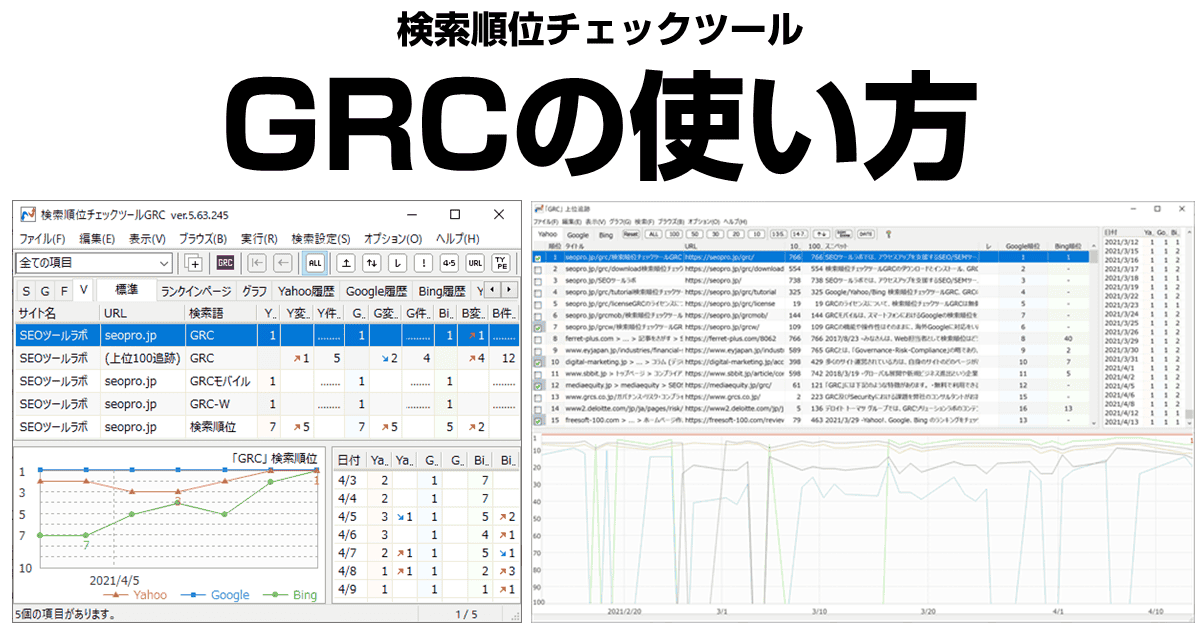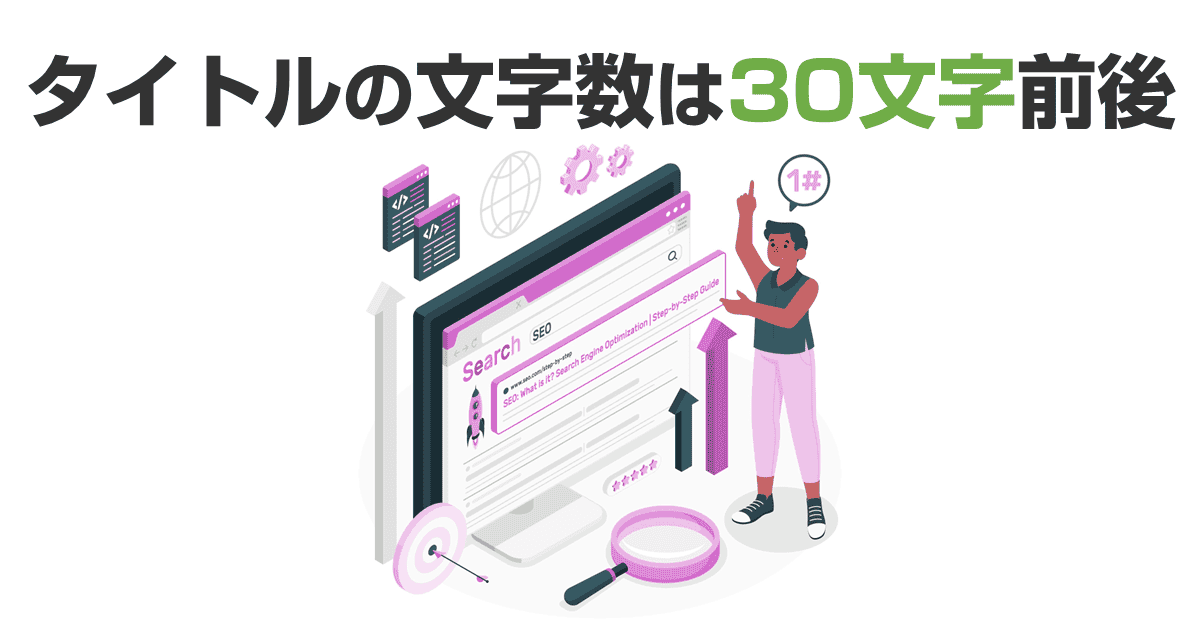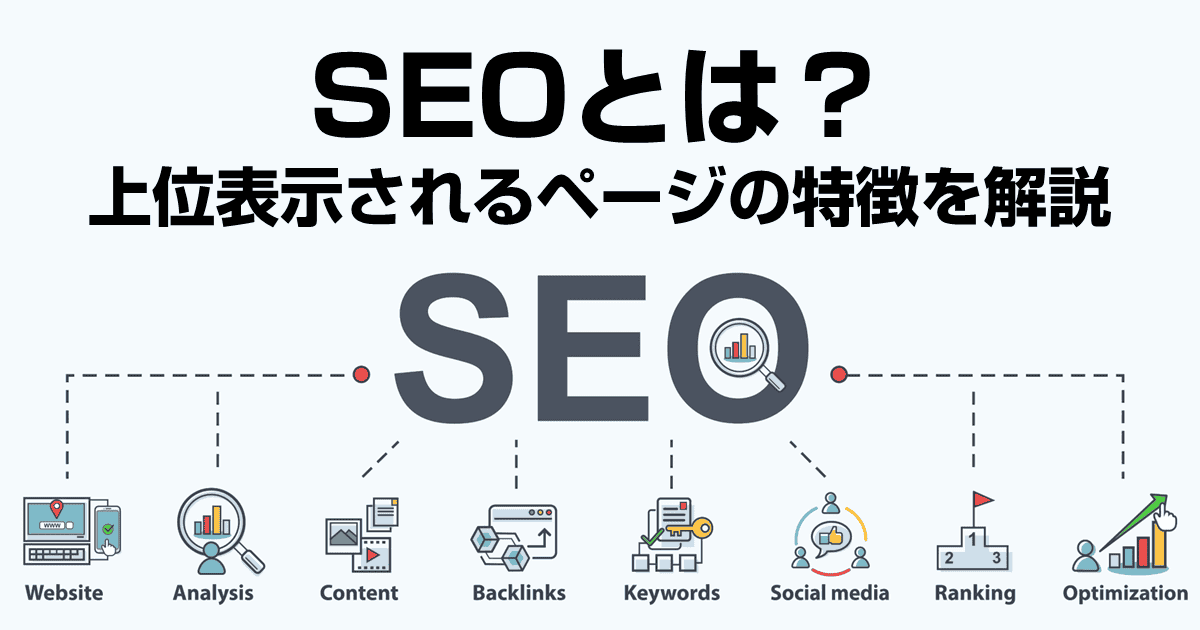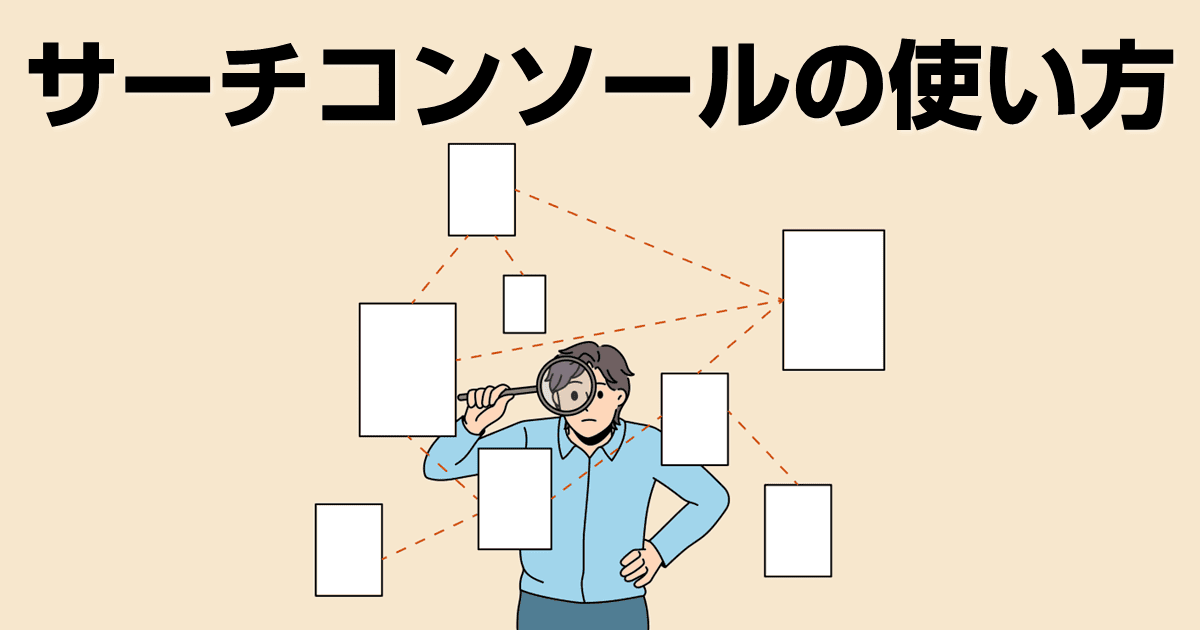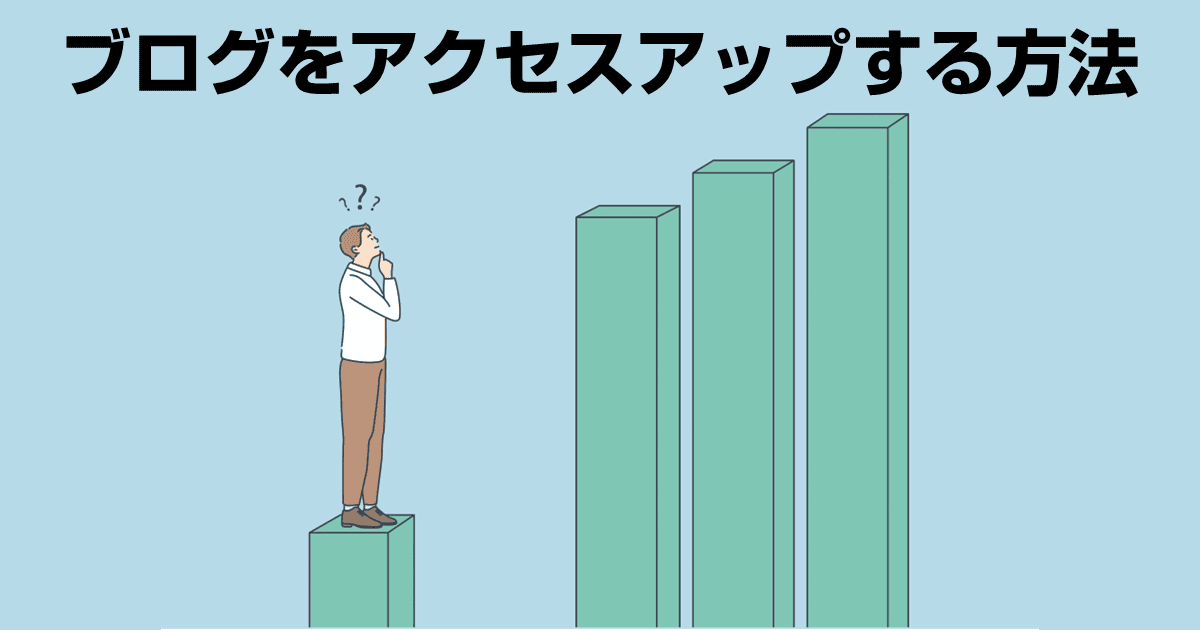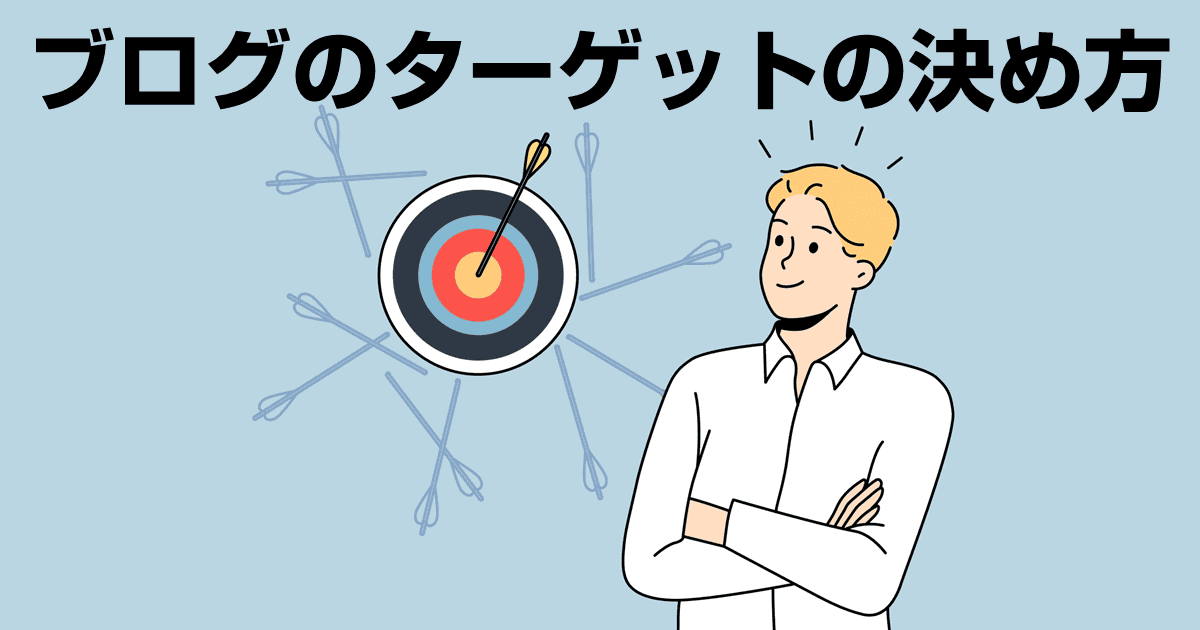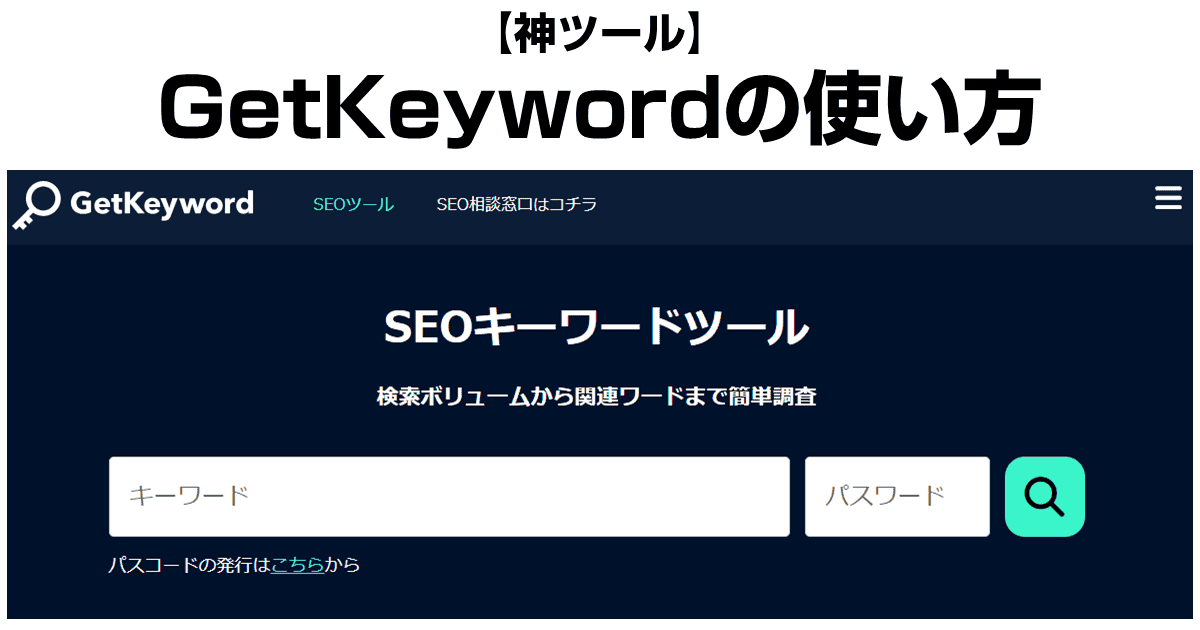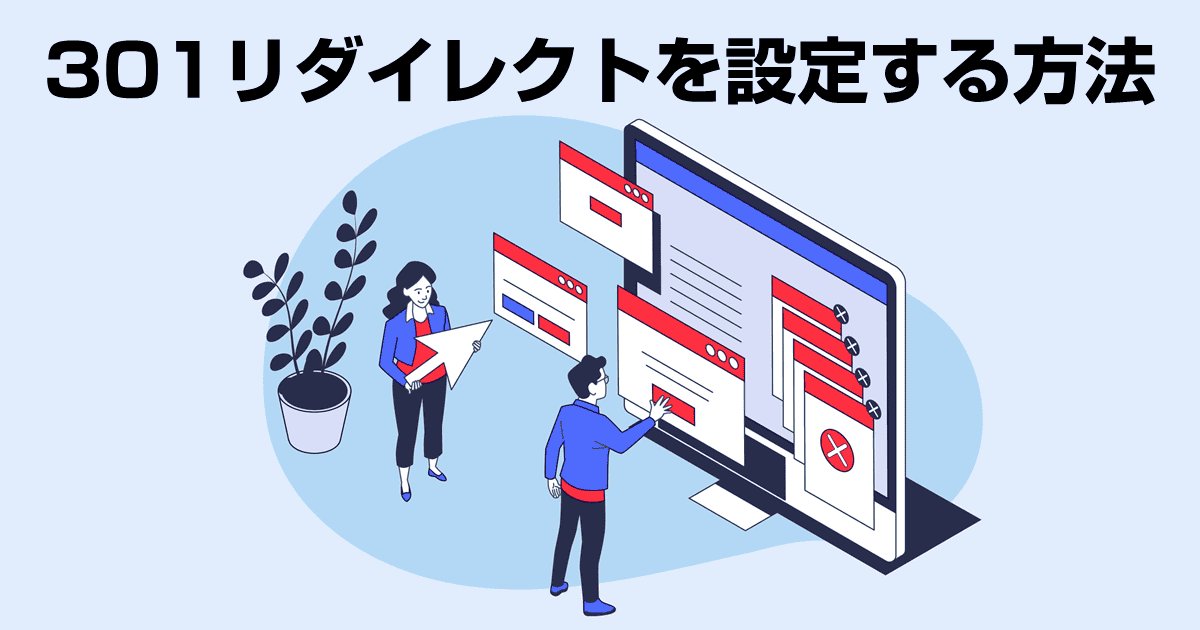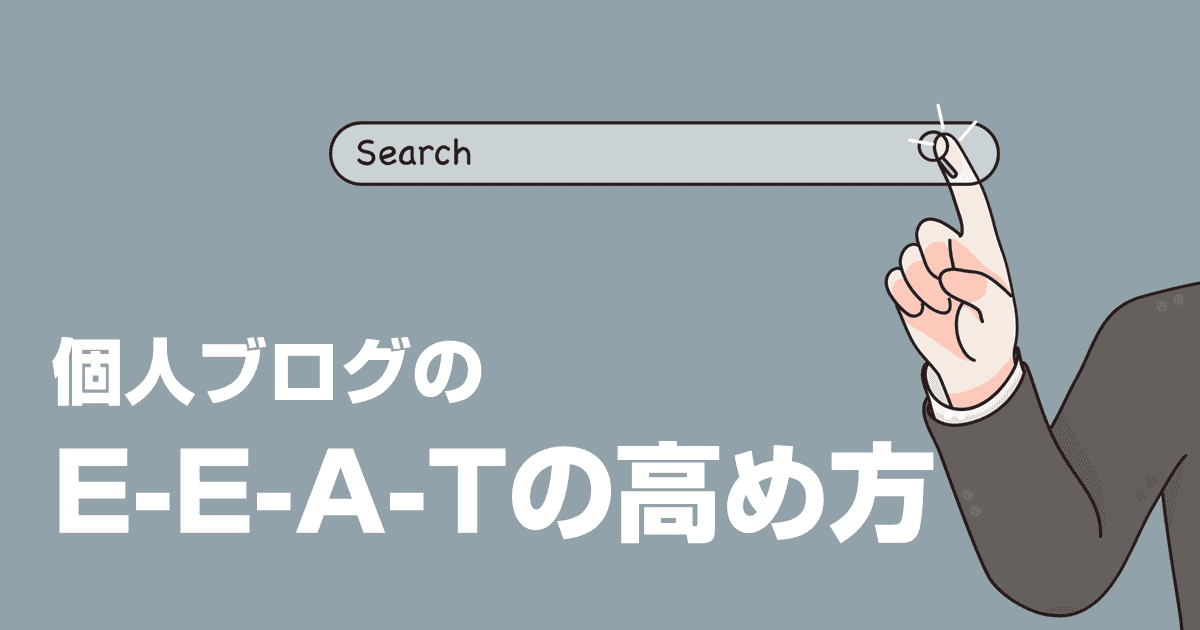検索順位をあげて、アクセスを増やしていくためには、現在の順位を確認するのが最初の第一歩になります。
記事で狙ったキーワードの順位を確認する方法はシンプルに実際に検索して順位を確認することです。
ただ、記事数が増えれば増えるほど、確認するべきキーワード数が増えていくので、時間がかかります。そこで、多数のキーワードの順位を計測するのに、検索順位チェックツールを利用すると自動化が可能です。
順位計測ツールは多々ありますが、最もおすすめなのがGRC![]() です。
です。
GRCは非常に多機能なので、使ってみると次のような疑問がわいてきます。
- 少し特殊なソフトだからそもそも使い方が難しい
- なんとなく、順位のチェックはできるようになったけど、それだけでいいの?
- 順位アップにどう活用したらいいのかわからない
そこで今回は、GRCの導入から、ブログ運営におすすめの設定方法や便利な使い方、順位取得後に順位アップするための施策への落とし込み方まで紹介します。
- 検索順位チェックツール「GRC」とは?他のツールとの違いは?
- GRCの導入方法
- GRCの設定方法(基本~応用)
- GRCで取得した順位を施策に活用する方法
検索順位チェックツール「GRC」とは?
GRCは登録したキーワードに対して、日々検索順位を計測・記録するためのソフトです。
チェックするキーワード数が多くなってきたとしても、自動で順位を計測できるので、張り付く必要がなくなります。
定番の検索順位チェックツール
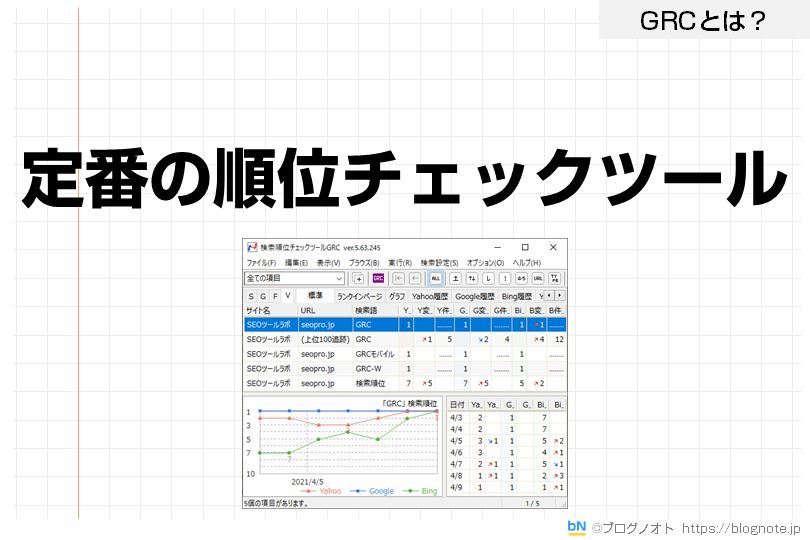
GRCは2004年にリリースされ、現在も更新し続けられている定番の順位チェックツールです。
国産の順位チェックツールなので、日本語での検索結果画面に最適化されており、日々変化するGoogleの仕様変更にも迅速に対応されています。
20年近く多くの人から使われ続けているツールなので安心ですね。
GRCの種類
GRCには下記の3種類があります。
| GRC | パソコンの検索順位をチェックする |
|---|---|
| GRCモバイル | モバイルの検索順位をチェックする |
| GRC-W | 海外の検索エンジンをチェックする |
海外向けのブログでなければ、GRC-Wは不要ですね。
GRCかGRCモバイルかはサイトの想定利用者が多い方を選べばOKです。アフィリエイトの場合は、大半がスマホからのアクセスになるはずなので、GRCモバイルを選択しましょう。
GRCとGRCモバイルの細かな違いとしては、下記の違いがあります。
| 項目 | GRC | GRCモバイル |
|---|---|---|
| 調査デバイス | パソコン | モバイル |
| ヒット数表示 | あり | なし |
| 検索エンジン | Google Yahoo Bing | Googleのみ |
| 上位サイト分析 | 上位100サイト | 上位30サイト |
若干、GRCの方が多機能になっていますが、YahooとBingの順位はチェックが不要なので、実質大きな機能差は無いとみて構いません。
GRCの料金プラン
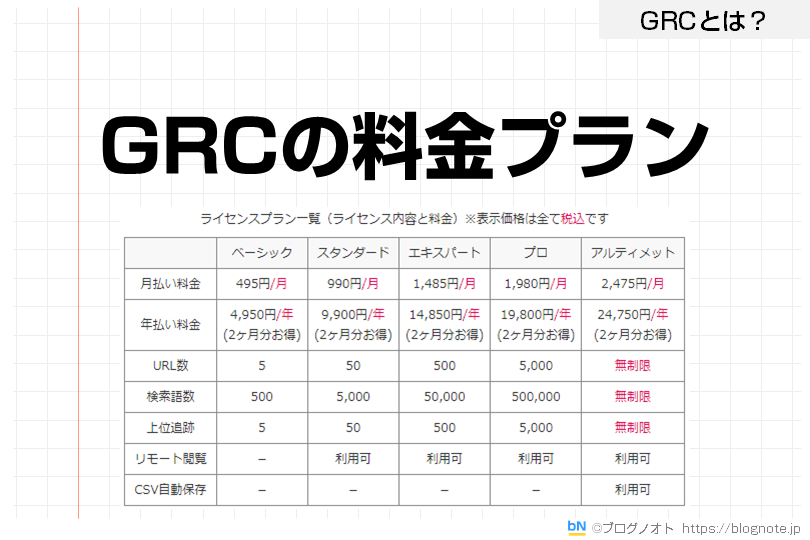
GRCの料金プランは以下のようになっています。月払と年払の2種類あり、年払は2か月分お得となります。
| 無料 | ベーシック | スタンダード | エキスパート | プロ | アルティメット | |
|---|---|---|---|---|---|---|
| 月払料金 | 0円 | 495円 | 990円 | 1,485円 | 1,980円 | 2,475円 |
| 年払料金 | 0円 | 4,950円 | 9,900円 | 14,850円 | 19,800円 | 24,750円 |
| 年払月換算 | 0円 | 412.5円 | 825円 | 1237.5円 | 1650円 | 2062.5円 |
| URL数 | 3 | 5 | 50 | 500 | 5,000 | 無制限 |
| 検索語数 | 20 | 500 | 5,000 | 50,000 | 500,000 | 無制限 |
おすすめプランはエキスパートプランです。
というのも、スタンダードプランの5000ワードだと、ブログ記事が増えてくると心もとなくなっていくからです。
実際私は最初はスタンダードプランで契約してみましたが、ブログ記事が増えるにつれて確認するべきキーワードが増加した結果、5000ワードでは足りなくなってしまいました。
GRCはキーワードごとにチェックする頻度を変えることもできるので、実際にチェックを行う検索語数よりも少し余裕を見ておいた方がいいでしょう。
個人ブロガー・アフィリエイターであれば、エキスパートプランまでで十分です。
エラーの発生率が低く、確実な順位チェックができる
Googleで同一のIPアドレスから短時間で複数回の検索が行われると、ロボットでないことを確認するためのCAPTCHA画面が表示されます。
CAPTCHA画面とは道路標識などの写真を選んでください、という画面が表示されるアレですね。
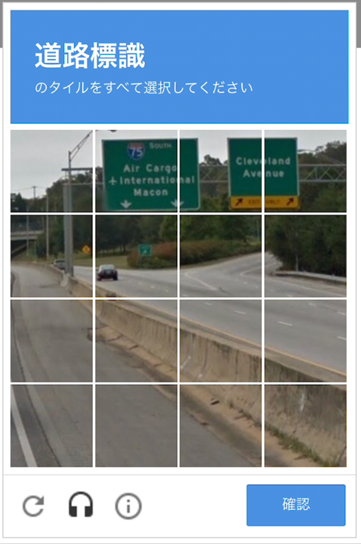
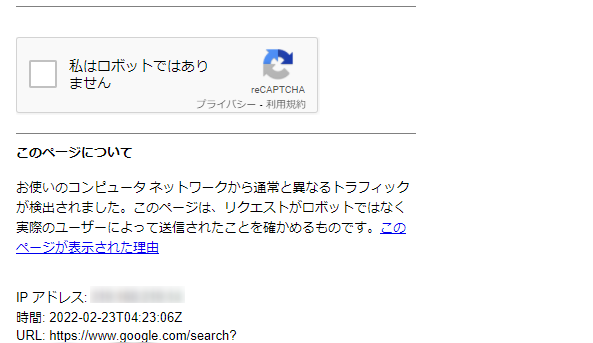
この状態が発生すると、どの検索順位チェックツールでも正常に順位チェックができず、CAPTCHAをクリアしない限りエラーとなります。
GRCでは、エラーを回避するための対策が多々行われています。私が知る限りではエラーの発生率が一番少ないツールです。
他のツールではかなり頻繁に順位チェック時にエラーが出るので、「きちんと順位がチェックできる」というのはとても重要です。
 ミネヤ リョウジ
ミネヤ リョウジ最悪の場合、普通にブラウザで検索した際にもCAPTCHA画面が出てしまうことがあります(別のツールを使っている時に遭遇しました)。
GRCでそういったことは一度もありません。
RankTrackerをはじめ、他社のツールとの違いは?
| ソフト | 年間費用 | KW数 | エラー |
|---|---|---|---|
| GRC | 4,860円~ | 20~無制限 | 低 |
| RankTracker | $149~ | 無制限 | 多 |
| SERPOSCOPE | 無料 | 無制限 | 多 |
| Gyro-n SEO | 6000円~ | 最大300 | 未検証 |
| BULL | 13,800円~ | 最大500 | 未検証 |
GRC以外にも順位チェックツールは多数あります。
料金面・機能面の両方で見ても、やはりGRCが優位性が高いです。
RankTracker(ランクトラッカー)
GRCはWindows専用なので、Macを使われている場合はRankTracker一択と言えるツールです。
GRCはキーワード数に制限がありますが、RankTrackerは登録できるキーワード数やURL数に上限がありません。
ただし、順位チェックできる回数は1ヵ月あたりプロフェッショナル版で70,000回、エンタープレイズ版で180,000回となっています。
ということは、登録したキーワードを毎日順位チェックを行うと、
- プロフェッショナル版 → 70,000÷30=2,333ワード
- エンタープライズ版 → 180,000÷30=6,000ワード
が上限ということになりますね。この点についてわかりやすいところに記載がないので注意が必要です。
制限回数を超えるとエラーとなり、CAPTCHA画面が表示されます。
SERPOSCOPE(サーポスコープ)
インストール型の順位チェッカーのうち、完全に無料で使えるオープンソースのソフトです。
ただし、やはり有料版のツールに比べると明らかに機能性が低く、操作画面もかなり使いにくいといった印象です。
GRCの使い勝手をしっているということもあり、少し触っただけですぐにアンインストールしたくなるものでした・・
Gyro-n SEO と BULL
ローカルPCにインストールして使うのではなく、クラウド型の順位チェックツールです。
クラウド型のツールは、順位チェックにPCの起動が不要で、複数の端末からアクセスして利用できるため、企業でSEOのチームで使う場合などに向いています。
インストール型ではないのでCAPTCHA画面が表示されてしまうというリスクも発生しません。
デメリットとしてチェックできるワード数がかなり少なく高額なので、個人ブロガーのように記事を増やすたびにチェックするべきワードが増えていくような場合はあまりおすすめできません。
GRCを使うまでの手順
GRC本体のダウンロード
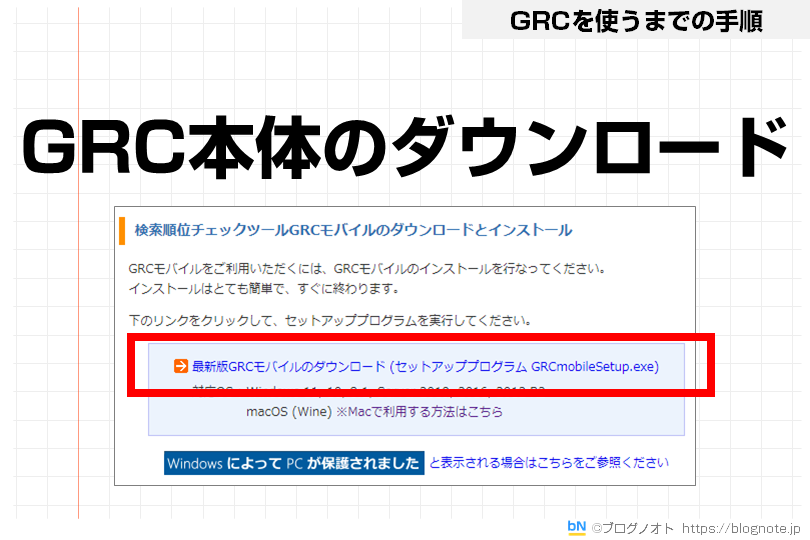
まずはGRCの公式サイトからプログラムをダウンロードし、インストールしてください。
無料版でも順位チェックツールとして使用できます。
とはいえ、20個までしかキーワードが登録できないので、順位チェックツールとして使うにはキーワード数が足りなさすぎます。そもそも20個程度なら手動のチェックで済むはず・・
無料版でも利用可能にしてあるのは、機能評価が主な目的です。
GRC自体、かなり多機能です。どんな機能があるのかしっかり確認する・GRCとGRCモバイルのどちらにするのか決める・基本的な使い方を覚える、といったことが無料のうちに確認ができるようにしてあります。
少しインターフェース的にもクセがあるので、ある程度使い慣れてきたら課金し、本格的に運用すればOKです。
GRCのライセンス購入・有効化
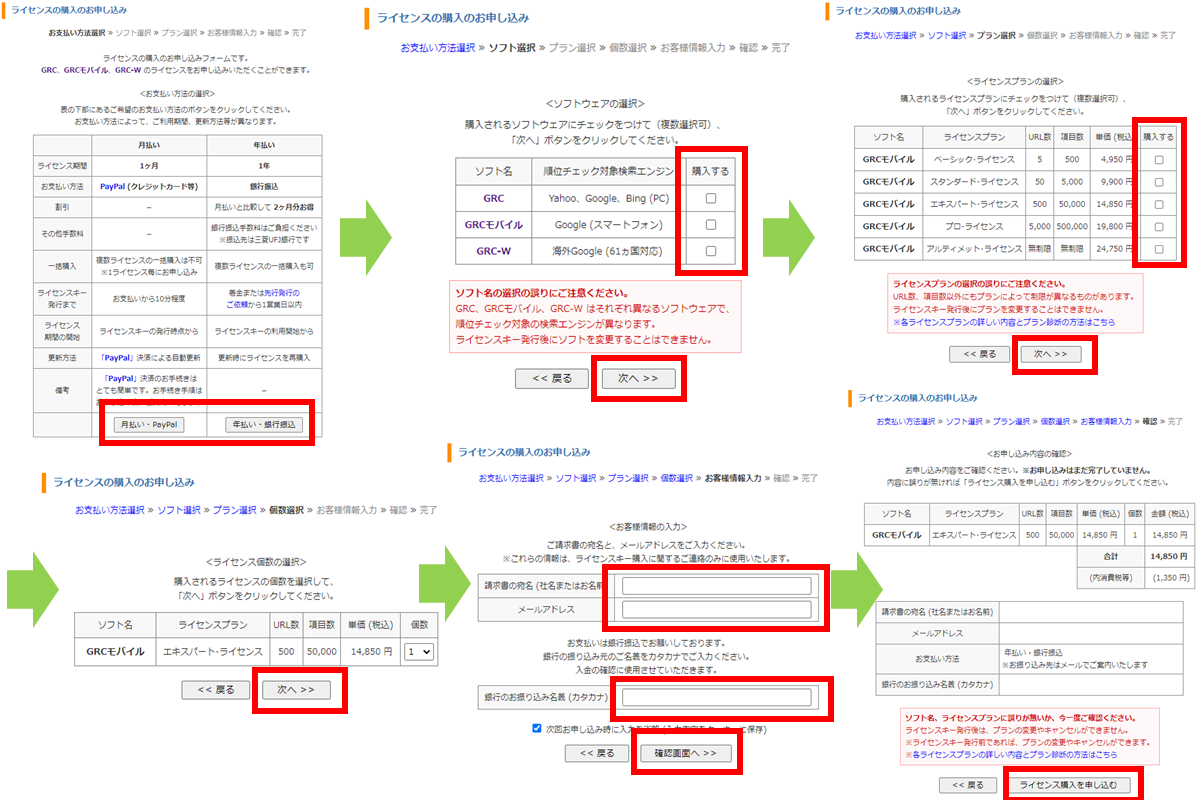
GRCのライセンス購入は、月額払と年払があります。
年払いは銀行振込のみとなっています。ライセンス購入の手続きを行ったら、<ヘルプ>→<ライセンス登録>→<ライセンスキー入力>からライセンスキーを登録すると有効化されます。
GRCの基本的な使い方
画面の見方
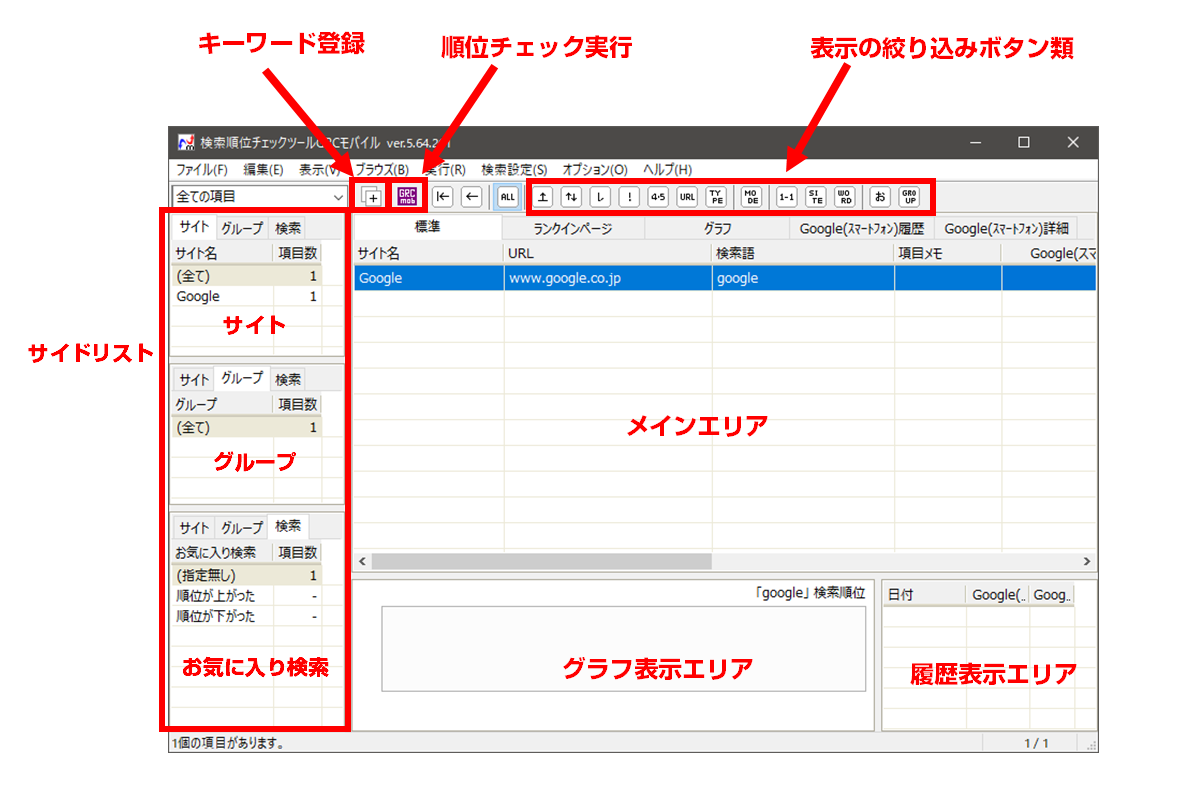
GRCの画面は、以下のように分かれています。
- キーワードの一覧を表示するメインエリア
- 順位の推移を表示する履歴エリア
- 順位の推移をグラフ表示するグラフエリア
- サイト・グループ・お気に入り検索などで見たいリストを絞り込むサイドリスト
- 初期状態には非表示ですが、メモを表示させるメモエリア
キーワードの登録
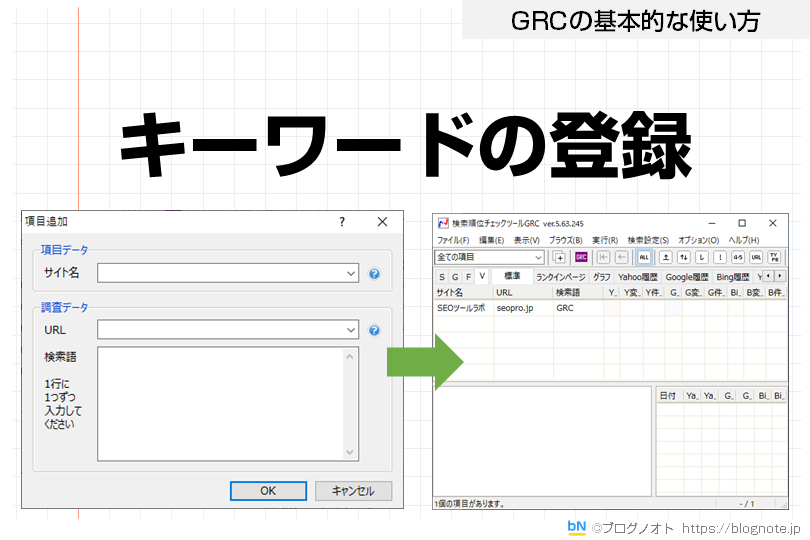
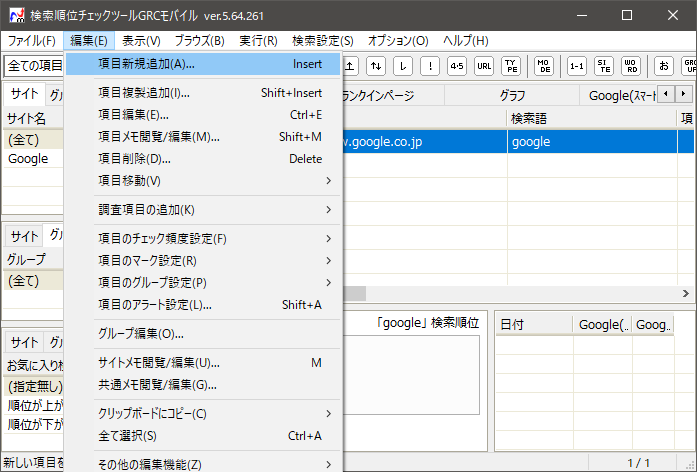
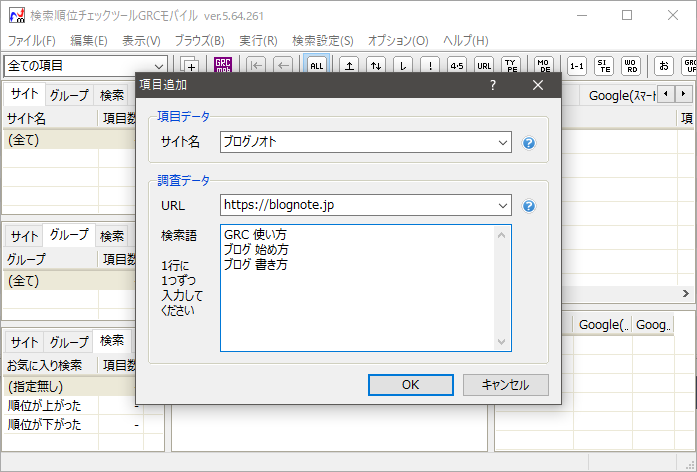
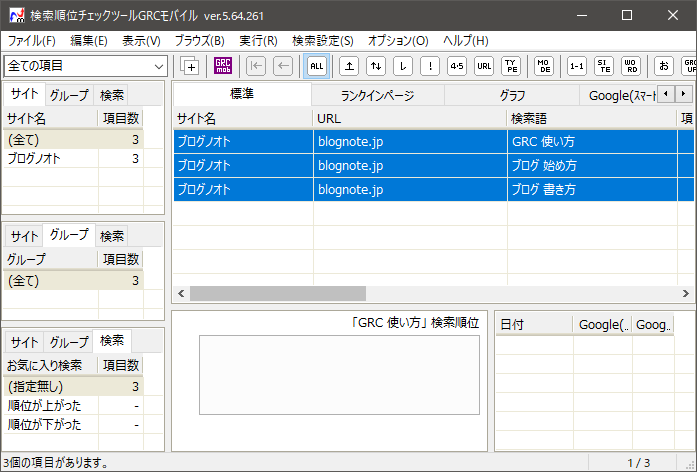
順位チェックの実行
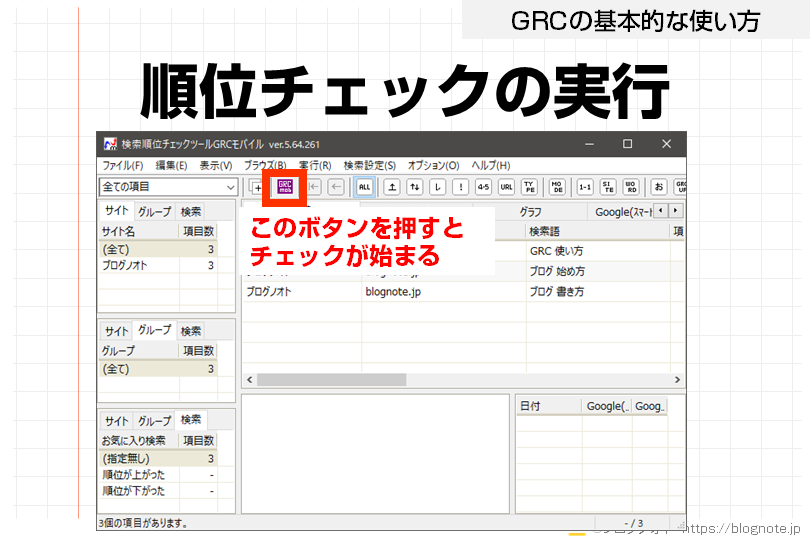
順位チェックの実行はシンプルで、ツールバー上の紫色のマークをクリックします。
あとはチェックが完了するまで待つのみです。
概ね1時間で500~700ワードくらいチェックされます。
GRCのおすすめの設定
GRCはかなり多機能です。使いやすいように設定すればいいのですが、おすすめの設定は以下のとおりです。
チェック対象の検索エンジンをGoogleに絞る
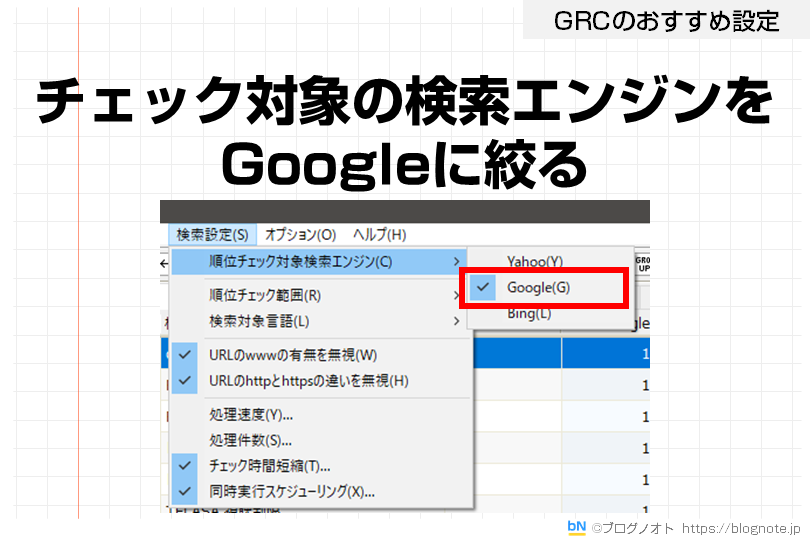
GRCモバイルはGoogleのスマートフォンのみが対象ですが、GRCの通常版は、Google・Yahoo・Bingの順位計測も可能です。
ただ、検索対象はGoogleだけで十分です。Bingは利用者が少なすぎますし、Yahooの検索結果はGoogleを利用しているのでわざわざチェックする必要もありません。
チェック対象の検索エンジンが増えると、順位チェックにかかる時間が増えてしまうので、Googleのみで構いません。
メインエリアをGoogleの順位中心にする
メインエリアの表示をGoogle仕様にしておきます。
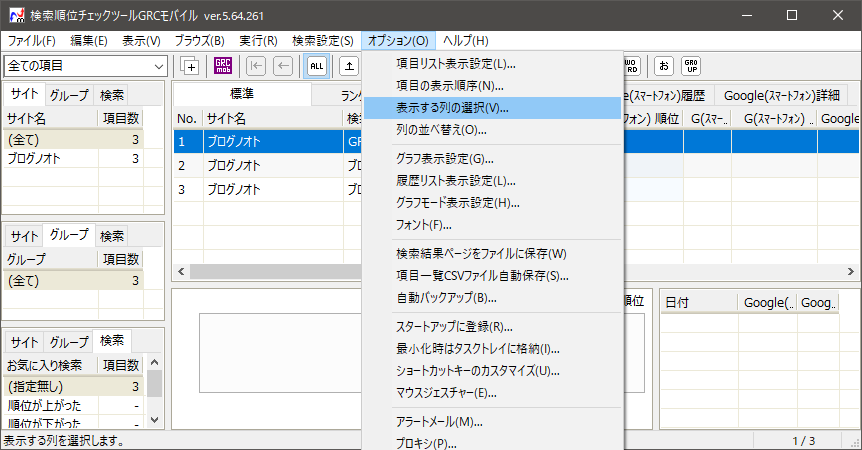
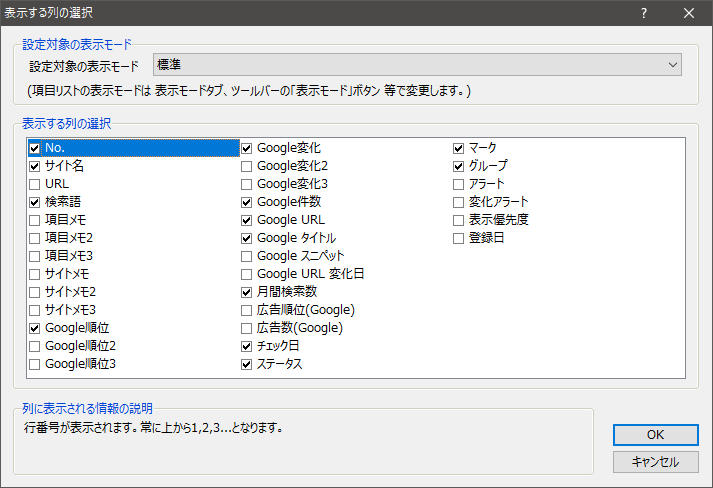
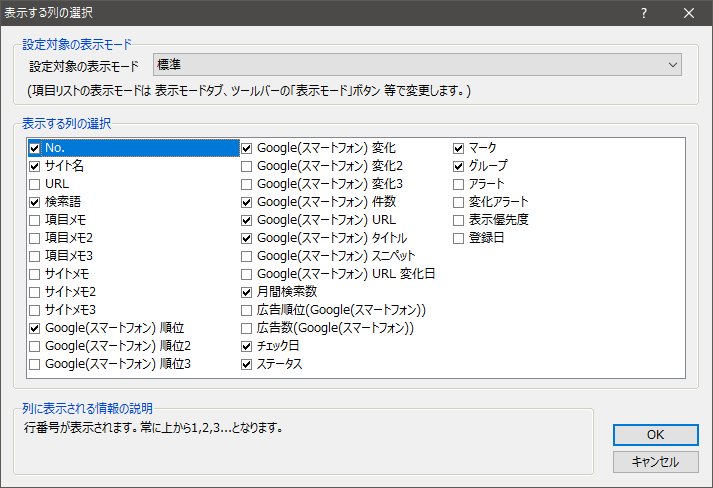
- No(通し番号)
- サイト名
- 検索語
- Google順位
- Google変化
- Google件数
- GoogleURL
- Googleタイトル
- 月間検索数
- チェック日
- ステータス
- マーク
- グループ
上記のようにしておくことで、
- 各キーワードの検索ボリューム(ただし、手動入力です)
- 現在の順位
- どのように変化したか
- Googleでどのように表示されたか
- 順位チェックの状況
が一目でわかるようになります。
チェックする順位を100位まで広げる
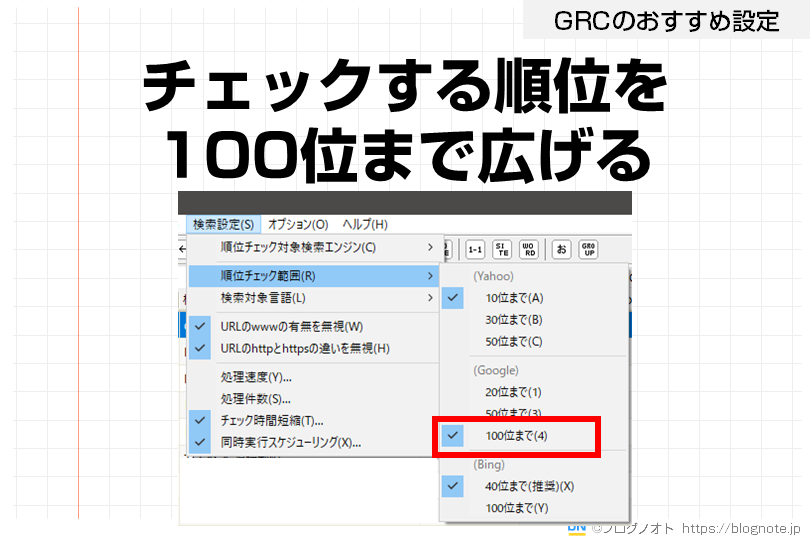
GRCは順位チェックを行う順位を何位までと指定できます。
100位までは取得できることが望ましいので、100位までチェックされるように設定をしておきましょう。
<検索設定>→<順位チェック範囲>→<100位まで>を選択します(図はGRCで、GRCモバイルは検索エンジンがGoogleのみです)。
指定時間に自動的に順位チェックされるようにする
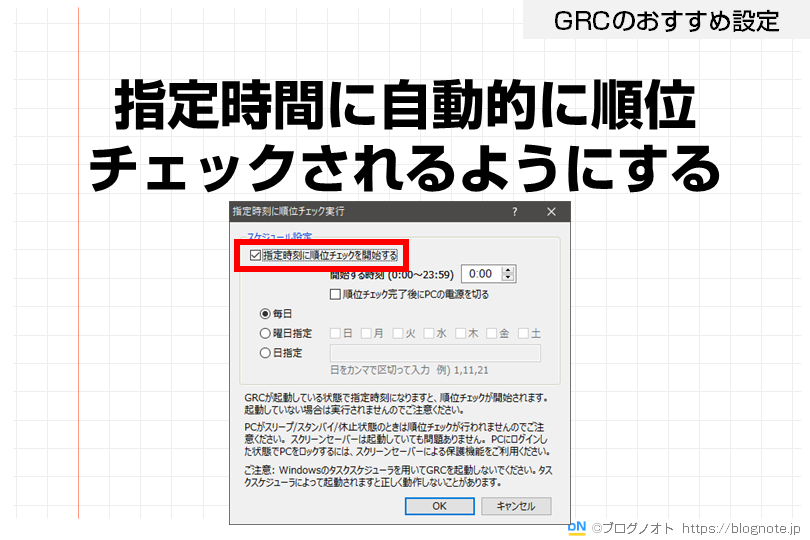
GRCの順位チェックは3つの方法でチェックを行うことができます。
- GRCを起動した時
- スケジュールを登録した時
- 手動でチェックする時
検索順位は定点観測したほうがいいので、できるだけ計測する時間も毎日同じ時間に合わせておく方がいいです。
時間の指定が可能ですのでPCを起動している間を指定しておきましょう。
<実行>→ <指定時間にチェック実行>→<指定時刻に順位チェック実行する>にチェックを入れます。実行を開始する時間を決めて<OK>ボタンをおします。
GRCの起動と同時にチェックをする場合は、<実行>→<起動時に順位チェック実行>→<GRC起動時に順位チェックを開始する>にチェックを入れて<OK>ボタンを押します。
<オプション>→<スタートアップに登録>を合わせてしておくと、パソコンの起動と同時にGRCが起動し、順位チェックを始めることができます。
サイドエリアに統計情報を表示
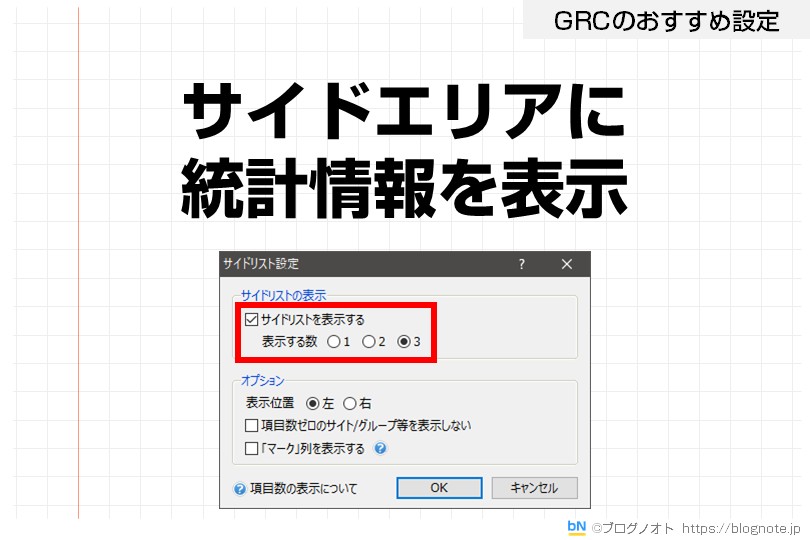
GRCのサイドエリアはキーワードを絞り込むための項目となっています。
サイト・グループ・お気に入り検索の3つを表示可能なので、全て表示されるようにしておきましょう。
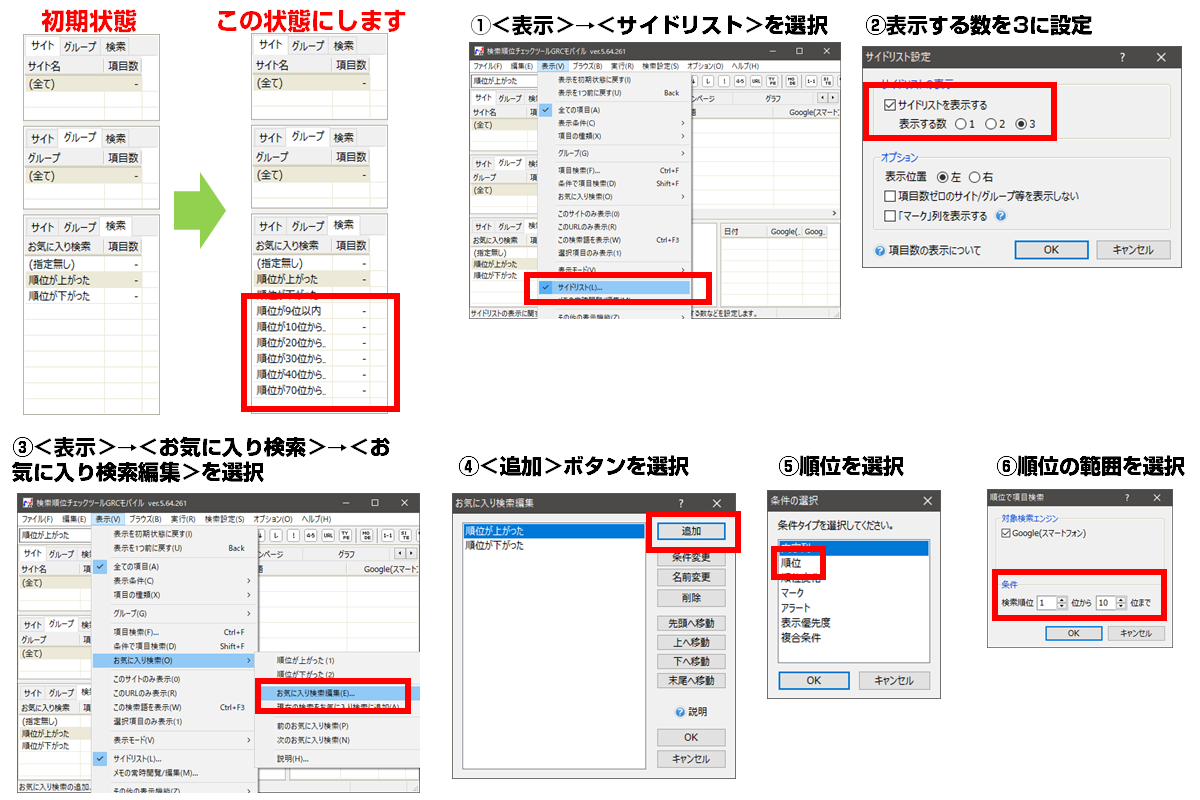
お気に入り検索は初期状態では、順位が上がったワードと順位が下がったワードが入っていますが、以下も登録しておくと現在の状態をより詳しく把握できます。
- 順位が上がった
- 順位が下がった
- 検索順位が1~9位
- 検索順位が10~19位
- 検索順位が20~29位
- 検索順位が30~39位
- 検索順位が40~69位
- 検索順位が70~100位
順位の刻みは自由に設定すると良いでしょう。また、これ以外の設定も可能なので工夫してみてください。
GRCの高度な使い方
GRCの導入から基本的な使いこなしまで解説してきました。
ここからは、GRCを活用する上でやや上級者向けの使いこなしを紹介します。
重要なキーワードに色(マーク)を付ける
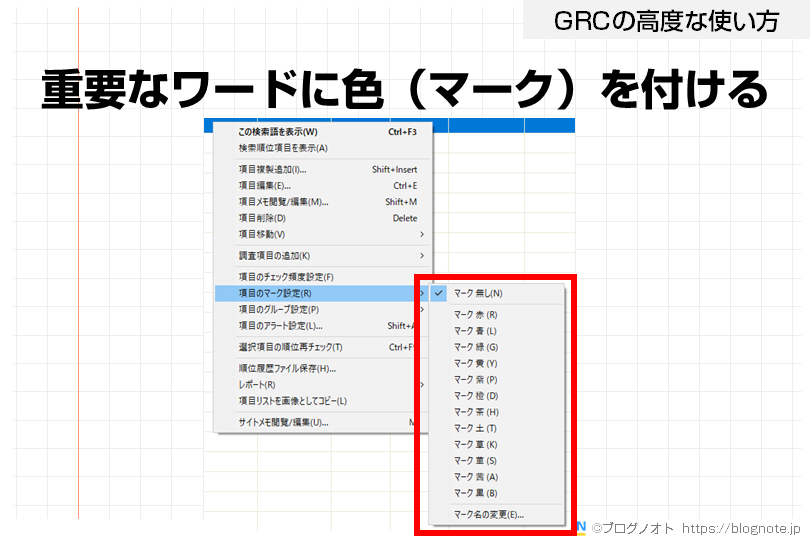
登録するキーワード数が増えてくると、見分けるのが大変になります。
メインエリアで重要なワードは色が付けられると便利ですよね。
GRCには「マーク」と言う機能があり、キーワードを色分けして表示する機能があります。
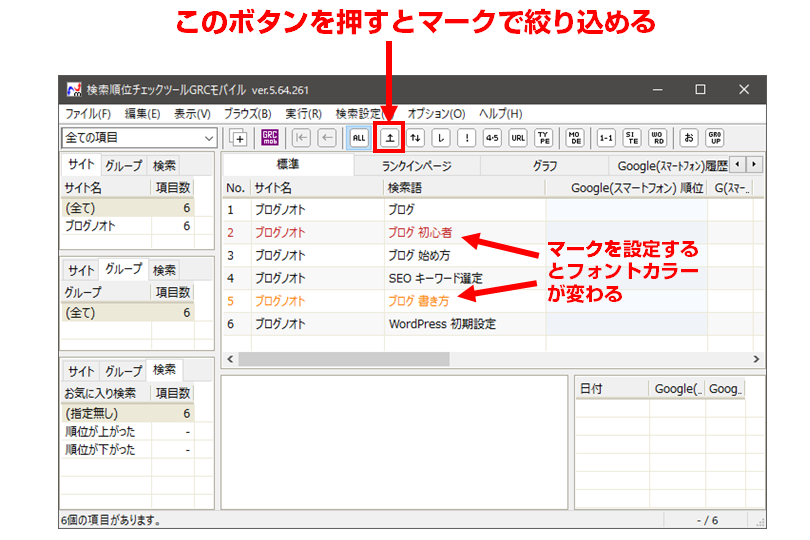
また、表示を絞り込むと、マークを付けたワードだけに絞り込んで表示することも可能です。
キーワード毎にグループを設定する
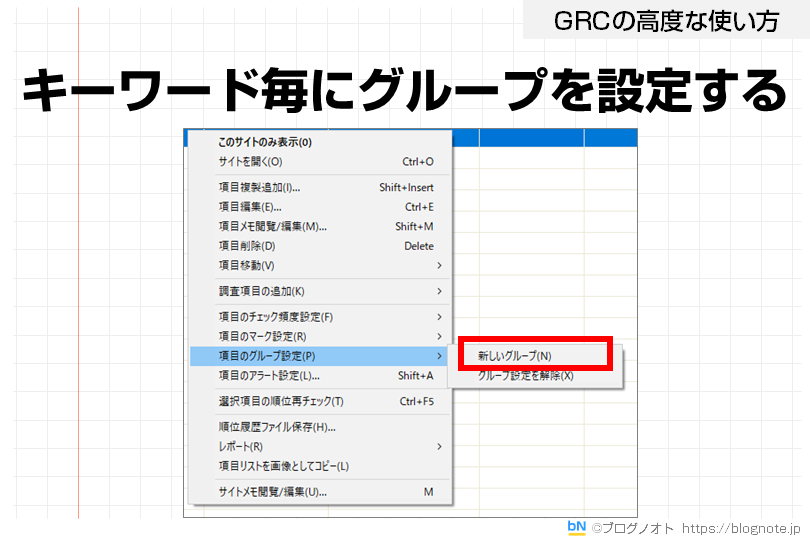
GRCのキーワード管理機能にはもう一つ「グループ」を作る機能があります。
キーワード毎にグループを割り当てることで、グループ単位で絞り込みを行うことができます。一つのキーワードに複数のグループを割り当てられる点がマーク機能との違いです。
主な使い方として、
- 記事のタイトルやスラッグでグループを作成して個別記事に割り当てた複数のキーワードの順位状況を見る
- タグまたはカテゴリ名でグループを作成して、カテゴリやタグごとの順位状況を見る
といったことができます。また、グループはサイドリストに表示も可能です。
グラフに施策内容やアルゴリズムの変化を表示する
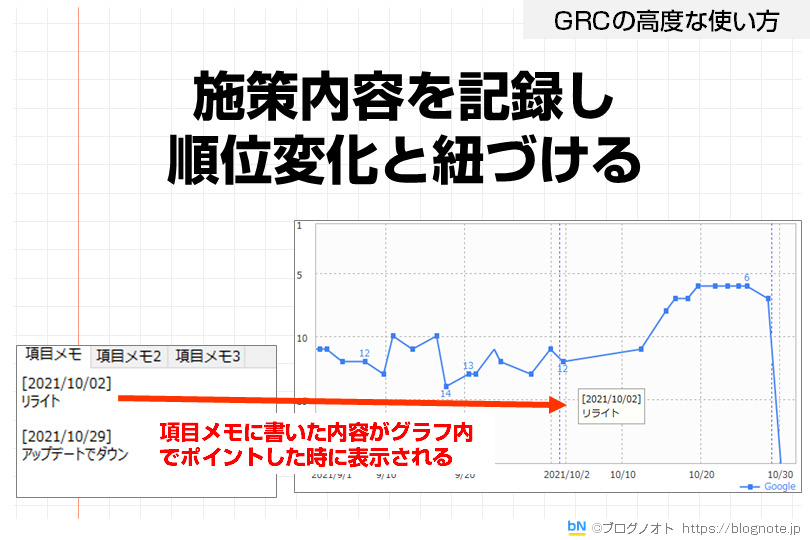
GRCは順位の変化をグラフ表示できます。
ビジュアル表示されるので順位の変化が一目瞭然で見やすいのですが、大きく順位が変わった時に後からその理由を確認できるよう、グラフにメモを表示できます。
各キーワードには「項目メモ」というメモ機能があり、[年/月/日]の形式で入力すると該当日のところにメモを表示できます。
例えば、リライトを行ったタイミングやGoogleのアップデートが起こったタイミングでメモを記録しておくと、順位が変化した理由を後から確認できます。
【競合調査】上位100位サイトの状況を追いかける

特定のキーワードで、上位100の順位の変化状況を記録できます。
競合の状況をまとめて把握できるので、非常に便利です。
GRCを使った分析方法と施策への落とし込み
上位表示のためにどのようなことをするべきかをGRCを使って知ることができます。
具体的な「打ち手」への落とし込み方法について解説します。
GRCをつかった分析のキモは順位の変動トレンド

GRCで順位チェックを行うと、「現在の」順位がすぐにわかります。
例えばあるキーワードの順位が38位だった、ということがわかった場合、これだけの情報では「なるほど」と思うだけですよね。
しかし順位が上がり続けている、または下がり続けている、といった「変動」の状態を見るとどうでしょう。
順位が変動するには何か原因があるわけで、その原因を考えれば打つべき施策も見えてきやすくなります。
キーワードの順位変動のタイプごとに施策を考えるのがGRCを使った順位向上施策のキモになります。
日々順位が変動しているワードの対策
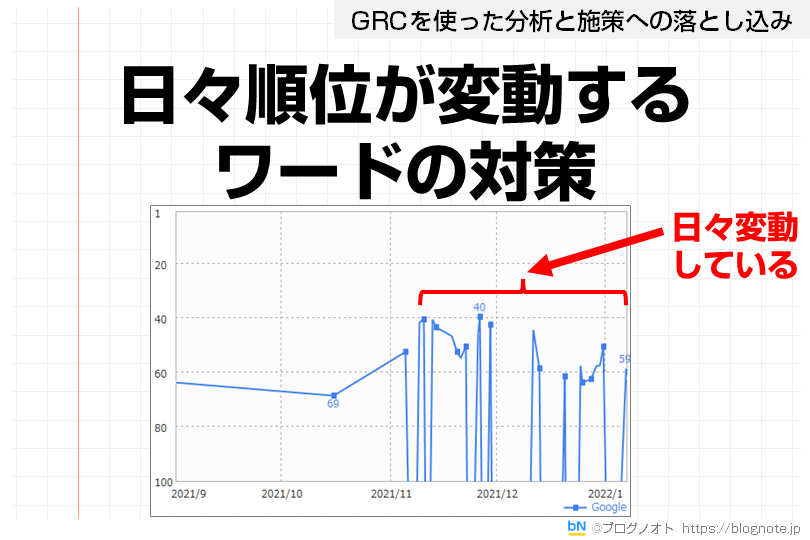
毎日のように順位が上下に変動しているキーワードは、Googleが評価を決めている途中と判断できます。
体感的には、記事を公開直後よりも、公開から2週間~1か月前後でこの状態が発生しやすくなる傾向があります(キーワードやコンテンツによります)。
現在順位が変動中の場合は、下手に触らず少し静観しておく、というのがいいです。
ただし、長期的にずっと上下を繰り返し続けている場合は、次の施策を試してみましょう
- 変動している記事に対して内部リンクを増やす
- Twitterで紹介
- 対象キーワードを記事内に少し増やしてみる
- 内容が競合と比べて微妙と感じる場合は多少リライトする(追記が望ましい)
変動が大きい記事は結果が出るのも早くなる傾向があります。
順位が徐々に下がっているワードの対策
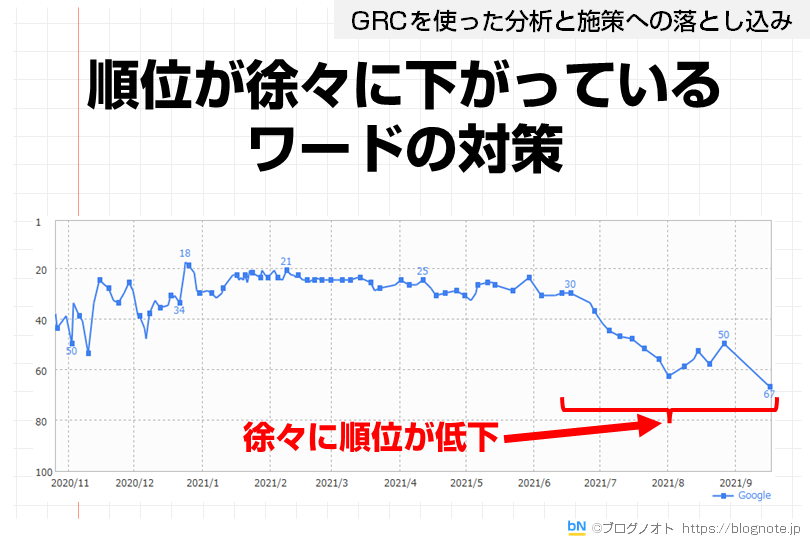
少しずつ順位が下がっているワードは、競合性の高いワードで発生しがちです。
新たな競合が参入してきていたり、既存の競合が記事を改善していたりして、相対的に何もしていない自分のページの順位が落ちてきている状態といえます。
こういった記事は最優先で対策していくべきです。
- 変動している記事に対して内部リンクを増やす
- タイトル・descriptionを改善し、検索結果でのクリック率を高める
- リード文・記事冒頭を見直し、ファーストビューでこの記事に求めている答えがあることを知らせて短時間の直帰を減らす
- h2見出しにキーワードを含めながら魅力的な内容にする(整合性が取れなくなるようなら一部本文もリライト)
- 記事構成を見直し、順番を変え、読者が知りたい情報をなるべく優先的に表示する
- 記事全体の見直しをし、検索意図に合致する内容に再編集する
上記は1つ1つ順に実施するのがおすすめです。複数を一気に行うと別モノになってしまいかねないので、順に行い検証しながら上位表示を目指しましょう。
50位以下で安定しているワードの対策
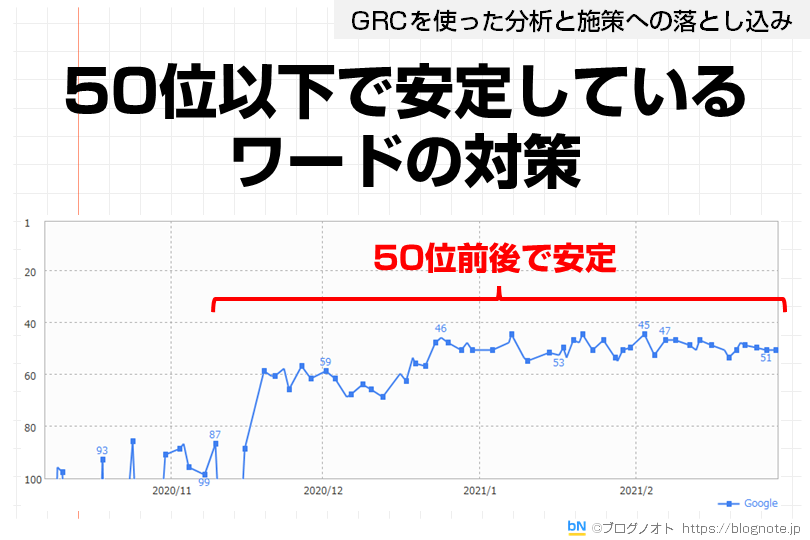
記事の公開からしばらくし、順位が安定してきた時に50位以下あたりで安定してしまっているワードは、いくつかの要因が考えられます。
- ブログ自体が立ち上げたばかりでまだ記事数が少なく、「こんなもの」と判断できる場合
- 競合が強すぎてこれ以上上がりにくい場合(ドメインパワー的に厳しい場合)
- 記事内にワードが含まれていない・サイト内のどこからもリンクが張られていない・記事タイトルに魅力がないなど基本的な部分に問題がある場合
- 単純に検索意図をはずしてしまっている場合(上位記事と大きく内容が異なる)
上記のうち、対策が必要なのは3と4です。
3の対策は比較的短時間で修正が効くので、まず3までやって順位が改善するか確認しましょう。比較的順位は上がりやすいはずですので改善効果が出るはずです。
4の対策は記事構成のやり直しを含むリライトになるので、実施するかどうかは、検索ボリュームを見て判断しましょう。
概ね月間の検索ボリュームで100以上くらいあればリライト、そうでなければ他に優先度の高いものがあれば後回しで構いません。
30位前後で安定しているワードの対策
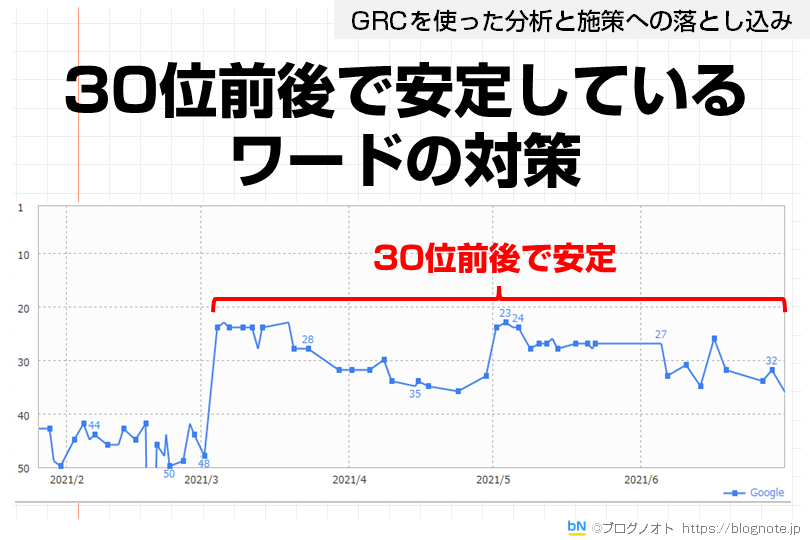
30位くらいで安定しているワードは、惜しいところまで来ているので頑張りたいワードです。ただ、このあたりの順位のキーワードは順位を上げにくく、施策を打ってみても響かないといったことが比較的多くなります。
検索意図は大きく外していないはずなので、上位記事との違いを中心に攻めていきます。
- 上位記事と比較して網羅性不足のところがないか
- 上位記事と比較して専門性に欠ける部分がないか
- 上位記事と比較して差別化できる独自性があるか
不足している部分をなくし、勝てる要素をひねり出して改善をすすめるイメージです。
上昇トレンドのワードの対策
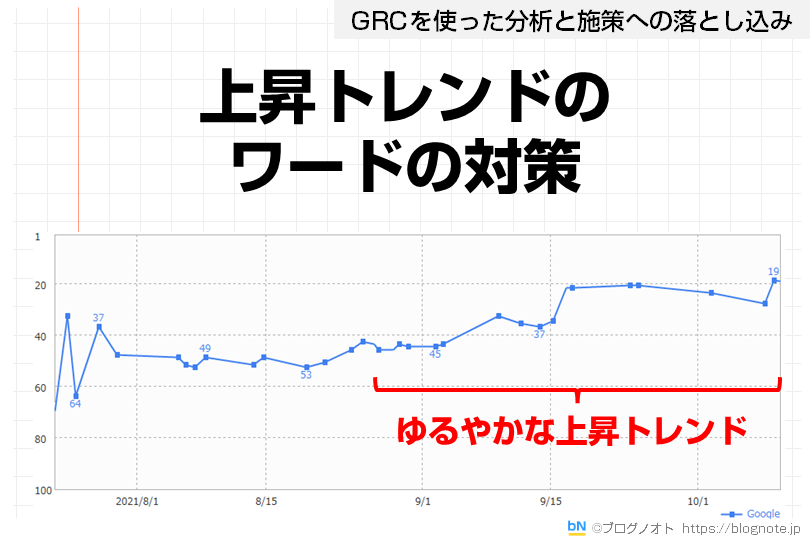
一番難しいのが、現在順位が上昇中のキーワードです。
というのは、このまま置いておいた時にどこまで上がるのかまだ天井が見え切っていないためです。
ですので、基本は静観しておきつつ、GRCのマーク機能などを利用し、順位の動きを継続的にチェックするのが対策となります。
ランクインするページがコロコロ変わる
同じキーワードで、サイト内のページがコロコロ変わる場合があります。
この場合はカニバリが発生している可能性があります。
すなわち、Google的にはこのキーワードで検索された際に、どの記事を表示したらいいのか判断しかねている状態、となります。
評価が二分されている可能性があるため、次の施策を行うようにしましょう。
- そのキーワードで上位に表示したいページをどれか決める
- それ以外のページに含まれているワードを少しだけ間引く
- 内部リンクのアンカーテキストにワードを含めて上位表示したい方の記事に集中するようにする
Googleにこのサイトでこのキーワードについて一番しっかり書かれたページはこのページですよ、と伝えるイメージです。
GRCではランクインしているページが変わると、グラフの横の履歴表示エリアが赤文字になるようになっています。
加えて言うと、ランクインするページがコロコロ変わる時、圏外と圏内を行ったり来たりする状態になることが多いので、早めに対策しておくと良いでしょう。
まとめ:GRCを使うと、リライトの優先順位や打ち手が見えてくる!順位計測は必須です
検索順位のチェックツールを使うと、次の効果が得られます。
- 検索順位のチェックを自動化できるため、継続的にチェックできやすくなる
- 検索順位の変動トレンドは各ページ・キーワードでどのような対策が必要かを教えてくれる
- 収益を得るのに必須の検索上位表示を達成するのに必須の情報を収集できる
検索順位チェックツールはたくさんありますが、GRCが特にお勧めの理由は下記になります。
- エラーの発生率が低く、プロも愛用している。20年近く継続的に開発が続けられており非常に信頼性が高い
- 他の順位チェックツールよりもコスパがかなりいい
- 他のツールにある機能は概ねカバーしている
- 国産のツールなので、日本語で使用でき、日本の検索エンジンにも最適化されている
- 公式サイトにマニュアルが充実しており、わからないことがあっても自力で調べることができる
- 試用期限なしの無料版があり、十分納得した上で課金できる
反面、以下はデメリットは以下のようなものがあります。
- 年払いの際は銀行振込になるので手数料を負担する必要がある
- Windows専用となっており、MacやLinuxでは使用できない
- 検索ボリュームは手動入力
- クラウド型ではないので、PCが変更になる場合に多少手間がかかる
検索順位について、あまり重要視していなかったためチェックツールを導入していなかった方や、「とりあえず使っていただけ」と言う方は活用方法も含めて導入されることをお勧めします。
SEOはツールを通して詳しくなる、ということもあります。現状分析を行うツールから事実を確認し、その原因を探る過程で新たな知識を得たりすることもできるためです。
私自身、検索順位チェックツールを通してSEOを実践的に学ぶことができました。学習の観点でもおすすめです。
\無料で20ワードまでチェック可能!まずはお試しから/